圖檔練習下載: http://www.wall001.com/film/Lord_of_the_Rings_-_fellowship/html/image8.html 沒講笑話就開始上課了? 恩最近笑話都不好笑,所以直接來講解這個單元。 目前我們想要做的效果是將上面的logo文字作去背的動作,拿到其他的圖片使用。 1. 單響選取工具 2. 將logo部分圈選起來 3. 縮小視窗 |
直接將選取區拖曳到邊輯區外,會自動變成新的影像。小小的技巧,很方便。 |
接下來這個指令瀟灑常常用:ctrl+D,可以將目前的文件複製一份, 由於這個單元瀟灑需要利用相同的文件來做遮罩,所以複製一個一模一樣的。 |
執行 1 相片 2 增強 3 單色 讓其中一個文件檔變成灰階圖案,利用這個灰階圖案可以做哪些事呢? |
執行~相片-光線-高亮度,中間值,陰影 這個階段我們先停一下,簡單的講解一下我們的目的: 由於在遮罩的狀態下, 白色的部分可以保留下來,黑色的部分可以去掉,現在我們作法的意義就是 盡量讓文字的部分變成白色,背景的部分變成黑色,透過這樣的調整,屬於文字的區域會被保留下來。 |
看起來好像很複雜的樣子, 別擔心,瀟灑一向不喜歡太複雜的教學步驟。在這邊同學只要記得, 高亮度的部分是處理白色部分, 中間值處理灰色,陰影的話就跟黑色有關係。 調整這三個數值盡量讓文字是白色的,到這邊同學你懂嗎? |
先來處理背景好了,調低陰影數值,盡量讓背景變成最黑,等等在遮罩狀態下會變不見。 |
第二個步驟來調整文字部分。 增加高亮度數值,盡量讓文字變成白色, 不要讓背景的東西又跑出來了, 在這邊高亮度與陰影要相互微調,試試最好的效果。 還是會有瑕疵?如果還是有些髒髒的灰色部分,我們可以利用下一個步驟調整。 |
如果有灰色部分不好調整,那就請同學們調整中間值,調整中間值並不會改變白色或黑色的選取, 這個地方需要同學多多嘗試。 |
好吧,現在請同學將這個黑白影像 1. 複製起來 2. 把另一個影像打開來 3. 進入遮照狀態 4. 貼上吧!(同學,利用快速鍵比較快!) |
貼上去會變成這副模樣。遮罩狀態在預設的情況下是淡紅色的, 目前除了文字之外,其他都變成紅色囉…這表示等等我們離開遮罩後, 會只剩下黃色的文字部分!!單響離開遮罩,影像會變成物件。 |
開啟一張影像,把新的物件拖到影像上(或複製貼上),耶~去背完成!! 你可以再加上陰影效果也不錯 |
去背的方式在PhotoImpact中有很多方式, 例如基本的物件擷取,選取區魔術棒,甚至依照色彩選取都是可以的,瀟灑提供遮罩的方式是順便讓大家瞭解另一種影像處理的觀念,雖然它並不一定是最好的去背方式, 但卻是一個很重要的知識。 |
- 留言者: Carol
- Email:
- 網址: http://blog.pixnet.net/sunnynet
- 日期: 2008-06-02 22:08:46
還是要自己多試試較能融會貫通
- 留言者: Smile
- Email:
- 網址:
- 日期: 2008-06-03 07:03:48
- 留言者: jofan0520
- Email: jofan0520@xuite.net
- 網址: http://www.wretch.cc/blog/jofan0520
- 日期: 2008-06-03 10:05:03
- 留言者: Ellen.Lee
- Email: nhellen.lee@msa.hinet.net
- 網址: http://hi.baidu.com/nhellen_lee
- 日期: 2008-06-04 09:29:44
- 留言者: gloriac55
- Email:
- 網址:
- 日期: 2008-06-04 10:59:54
有時候,無法完全除去背景.
看來,這招卡好用耶~~~
- 留言者: dunn
- Email:
- 網址: http://dunnkkk.blogspot.com/
- 日期: 2008-06-07 10:18:56
- 留言者: 可愛喵喵
- Email: tw4325@tienwen.com.tw
- 網址: http://www.babyhome.com.tw/cutecat
- 日期: 2008-06-29 14:29:46
來看老師的教學
pi真的好多絕招唷~
- 留言者: 黑皮
- Email:
- 網址:
- 日期: 2008-08-12 09:37:28
受益良多,感恩~
- 留言者: adyzzzzz
- Email:
- 網址:
- 日期: 2009-06-05 16:04:26
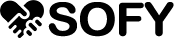







0 留言